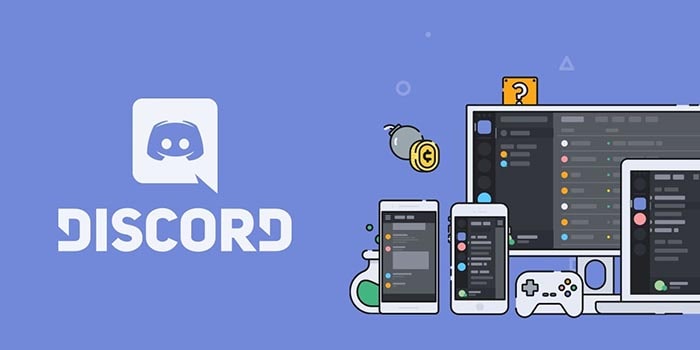¿Has intentado entrar a un canal de voz o hacer una llamada en Discord y te ha saltado el misterioso aviso «Awaiting Endpoint»? Tranquilidad, no es el fin del mundo digital: ese mensaje indica que algo está bloqueando la conexión entre tu dispositivo y los servidores de Discord, aunque la buena noticia es que suele resolverse con unos cuantos ajustes rápidos y bien dirigidos. De hecho, igual que cuando flasheas una ROM en Android, a veces un simple reinicio o una actualización marcan la diferencia y te devuelven a la partida en tiempo récord.
¿Qué significa exactamente y por qué aparece?
«Awaiting Endpoint» es la forma en la que Discord te avisa de que no logra engancharse al servidor de voz que necesitas, ya sea por un cuello de botella en tu conexión, un problema temporal en los servidores de la plataforma o un fallo de la propia app. En términos prácticos, la ruta de datos entre tu equipo y Discord se queda a medio camino y la sesión no arranca.
Las causas más habituales son varias y conviene repasarlas antes de actuar: por un lado, puede haber una incidencia en los servidores de Discord (caída, mantenimiento o saturación en tu región); por otro, tu conexión a Internet podría estar inestable o lenta, lo que incluye desde el Wi‑Fi con poca cobertura hasta pequeños fallos de DNS. También influyen factores como tener la aplicación desactualizada, una verificación de cuenta que no termina de completarse, un servidor configurado en una región problemática, una instalación dañada de la app o incluso un conflicto con tu IP pública que a veces se arregla usando —o desactivando— una VPN. Identificar cuál de estos puntos te afecta reduce el tiempo de diagnóstico y acelera la solución.
Soluciones rápidas que suelen funcionar
Empieza por lo básico y ve subiendo el nivel de intervención:
1) Comprueba tu conexión y reinicia el router. Si el Internet va con tirones, Discord de voz también. Haz un test rápido buscando en Google «internet speed test» y pulsa «Run Speed Test»; si los números no cuadran, apaga y enciende el router o el módem y prueba de nuevo. Si sigues lejos de tu velocidad contratada, contacta con tu operador.
2) Mira el estado de Discord. Entra en discordstatus.com, despliega la sección Voice y localiza tu región para comprobar si hay incidencias. Si hay una caída, lo más eficaz es esperar a que lo solucionen; si puedes, más adelante probarás a cambiar de región del servidor.
3) Reinicia la aplicación por completo. Cierra Discord a fondo, no solo la ventana. En Windows, abre el Administrador de tareas con Ctrl + Shift + Esc, busca Discord y pulsa Finalizar tarea; después vuelve a abrir la app. En macOS, usa Opción + Comando + Esc, selecciona Discord y fuerza el cierre, y luego arráncala de nuevo. Este paso limpia pequeños bloqueos internos.
4) Actualiza Discord a la última versión. La app suele autoactualizarse, pero si algo se quedó a medias, revísalo manualmente: en Windows, desde Microsoft Store ve a Descargas y actualizaciones y pulsa Obtener actualizaciones; en macOS, abre App Store y entra en la pestaña Actualizaciones. Tener la versión más reciente evita errores ya corregidos.
5) Cierra sesión y vuelve a entrar. Si hay un problema puntual al verificar tu cuenta, salir y entrar puede arreglarlo. Entra en Ajustes (icono de engranaje), desplázate abajo y pulsa Cerrar sesión; luego inicia sesión de nuevo con tus credenciales.
¿Sigue el problema? Prueba estos pasos adicionales
Si nada de lo anterior lo soluciona, toca afinar un poco más el diagnóstico, como cuando optimizas una Raspberry Pi para rascar ese extra de rendimiento.
6) Cambia la región del servidor de Discord. Solo los administradores pueden hacerlo, así que si no lo eres, pide ayuda al admin. En el servidor afectado, ve a Ajustes del servidor > Resumen (Overview), localiza Región del servidor y cambia a otra diferente para evitar un nodo saturado o con incidencias. Luego prueba de nuevo el canal de voz.
7) Reinstala Discord desde cero. Si la instalación está corrupta, una reinstalación limpia resuelve errores persistentes. En Windows, ve a Configuración > Aplicaciones, busca Discord y desinstálalo; después instala de nuevo desde Microsoft Store. En macOS, abre Finder > Aplicaciones, mueve Discord a la Papelera y reinstálalo desde App Store. Así renuevas archivos y cachés que podrían estar dañados.
8) Ajusta el uso de VPN o proxy. Cuando el problema está relacionado con tu IP o con el enrutado, usar una VPN puede ayudar a establecer una ruta más estable y segura; configura una de tu confianza y comprueba si mejora la conexión. En cambio, si ya usas VPN o proxy, desactívalos temporalmente para descartar que sean la causa del bloqueo.
9) Vacía la caché DNS y repite la prueba. Limpiar la caché DNS en tu equipo puede despejar conflictos de resolución de nombres que afectan a apps en tiempo real como Discord. Tras hacerlo, vuelve a intentar la conexión de voz.
Con esta checklist, la mayoría de usuarios recuperan Discord de voz en minutos. ¿La clave? Avanzar por los pasos de menor a mayor impacto, comprobando después de cada uno si el error ha desaparecido. Si tras todo ello el problema persiste y tu test de velocidad sigue mal, habla con tu proveedor de Internet para que revise la línea; de lo contrario, es probable que sea una incidencia temporal de Discord y se resuelva en breve. Vuelve al chat, ajusta tu micro y demuestra quién manda en el canal.